Fences win10破解版是可以用于windows10操作系统的版本,本次带来的是由天若幽心制作的汉化破解版,免安装就可以直接使用,同时界面已经全部中文化,带来最佳的使用体验。通过它我们可以在桌面创建分区,让我们将同类软件都放在一起,让用户可以更好的整理PC桌面,不需要在桌面上找软件了,有效提高了工作的效率。同时还有许多自定义的功能,让你打造出一个独一无二的桌面风格。
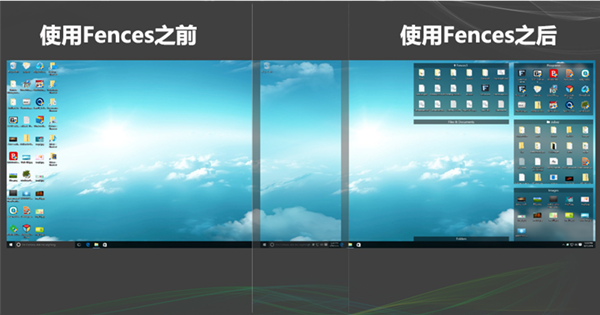
软件功能
1)对你的桌面分块
fence允许你在您的桌面上创建阴影区,你可以阴影区放置图标。你可以标上你喜欢的标签,在桌面上任意的移动调整它们。对于新用户Pre-included布局可以帮助他们快速的布局。
2)重新全显你的壁纸!双击可以快速轻松的显示和隐藏桌面图标
在桌面空白处双击来隐藏你的桌面图标。 再次双击时显示桌面图标。我们认为这是一个非常有用的特点,我们已经申请了专利。你甚至可以挑出图标或fence以排除!
3)创建快照,并具有自动缩放功能(屏幕尺寸变化)
快照(备份)功能可以截取你使用前和第一次使用时的快照,同时你可以在任何时间截取当前桌面的快照以保证不会丢失布局。
4)在桌面上创建透明的阴影区域将桌面图标进行分组排列,你可以将任意图标放入此区域,并可移动区域位置,调整其大小;
5)双击桌面空白区域(或按Esc),便会快速隐藏所有桌面图标,再次双击,图标又会回来;
6)可通过鼠标右键在桌面画一个矩形的Fences,任意调整其位置和大小;可创建桌面图标快照。
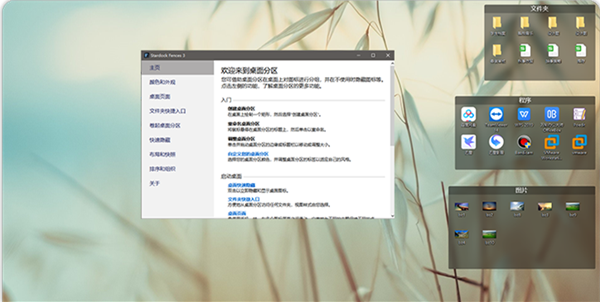
破解说明
1、在本站下载解压,以下文件。
2、打开“Fences3.03”文件夹。
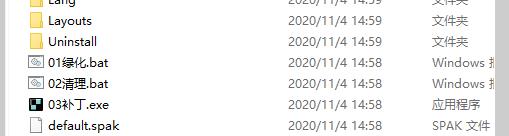
注意:若之前安装过fences的请将fences卸载,并运行“02清理.bat”进行清理。
3、首先以管理员的身份打开“01绿化.bat”进行绿化操作。
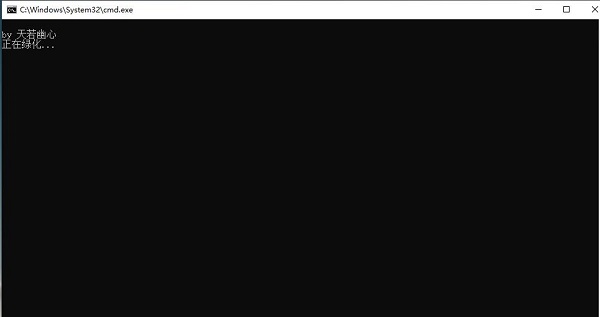
4、可看到如下图所示,运行完成后会自动弹出窗口,无须再进行操作。
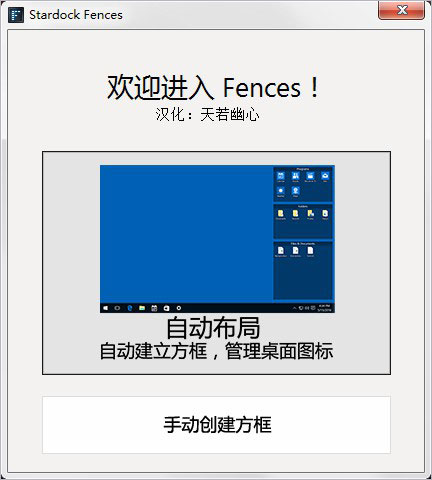
5、再运行“03补丁.exe”,点击patch显示激活成功,若弹出对话框直接点击否,若出现黑屏,请再次运行03补丁,然后重启电脑即可;提示:如果不成功,请再次运行01绿化。
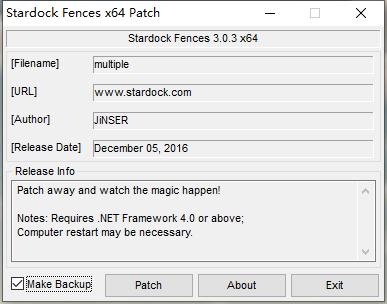
常见问题
一、运行Fences发生错误是什么原因?
Fences只能安装到系统默认位置才能正常运行,如果手动更改路径到D/E/F等磁盘会发生错误。
二、如何管理我的Fences激活码?
单个Fences激活码可以在5台设备上使用,你可以在Stardock官网(点击此处)进行管理。
首先创建一个Stardock账号,输入你的邮箱地址(确保和激活Fences使用的邮箱一致)、用户名和密码后提交。
登陆成功后,点击右上角「人物头像>My Downloads」,在跳转页面中可以看到你下载过的Stardock系列产品。
点击「View Product Keys」会弹出你正在所有设备上使用的激活码,点击「Manage」可以进行管理。
如果你想取消某台设备的授权,直接点击「 Deactivate」就可以了。
三、Fences支持在哪些系统中运行?
目前Fences 3.0能在Win 7、 Win 8和Win 10中运行。
四、卸载Fences后桌面会还原吗?
如果你因为一些特殊原因卸载 Fences后,桌面图标会立即还原为无序状态。如果你没有删掉Fences,相关用户数据,重新安装Fences后桌面能立刻恢复上—次的布局。
相关版本
装机必备软件




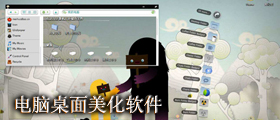

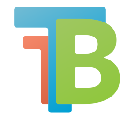







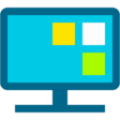
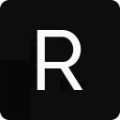

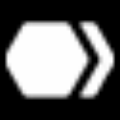
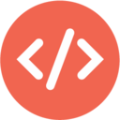
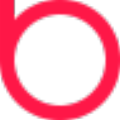








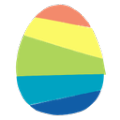










网友评论